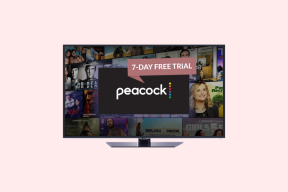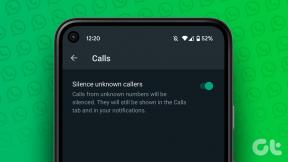AndroidとiOSのための21の最高のWhatsAppのヒント
その他 / / February 14, 2022
WhatsAppは、最近のスマートフォンで最もよく使用されているインスタントメッセージングサービスであり、それを最高にする理由は、その機能が満載の性質です。 あなたはすでにこれらの機能のいくつかを使用しているかもしれません、それはあなたがアプリに恋をするのに十分です。 しかし、あなたはそれらすべてを知っていると確信していますか?
したがって、この記事では、すべてのWhatsAppユーザーがアプリを最大限に活用するために知っておくべき21の秘訣を取り上げます。 それでは、始めて、それらすべてを本当に知っているかどうかを見てみましょう。
ノート: ビデオでヒントを見たいですか? このトピックについても素晴らしいビデオを作成しました。 YouTubeチャンネルでWhatsAppのヒントビデオを確認してください1. 返信の引用テキスト
“ちょっとアシッシュ、情報をありがとう。」 これは先日WhatsAppグループで受け取ったメッセージの1つであり、文字通り、その人が私に何を感謝しているかわかりませんでした。 後で、私が歴史をスクロールしたとき、私が彼と共有したのは私の母の伝統的なデザートレシピのためであることに気づきました。
しかし、WhatsAppでは状況が改善されました。 前のメッセージに関連して返信する場合は、最新バージョンで引用できます。 メッセージを選択して、をタップするだけです 返事 ボタン。

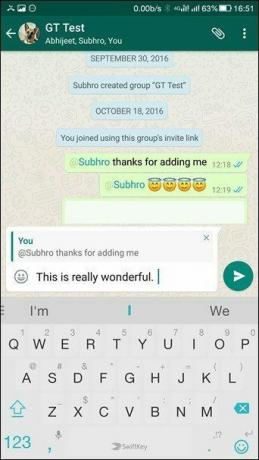
返信には前のチャットのスニペットが含まれます。さらに良いのは、誰でもスニペットをタップするだけで会話履歴にジャンプできることです。
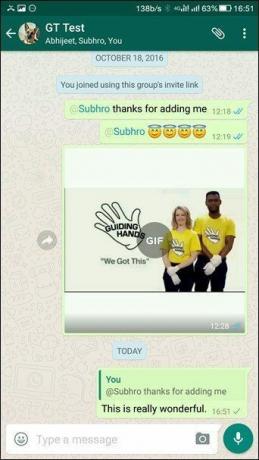
2. グループチャットで人々にタグを付ける
最近導入されたもう1つの便利な機能は、グループチャットで人にタグを付けるオプションです。 認めましょう。私たち全員が常にミュートになっているグループがあり、誰かがあなたに話しかけていると、何日もそれについて知らないでしょう。

で人々にタグを付ける ‘@’ グループチャットにサインインすると、グループがミュートモードになっている場合でも、その人に通知されます。 さらに、誰と話しているのかを特定するのに役立ちます。
3. グループ内のメッセージ配信レポート
もちろん、配信されたメッセージの2つのチェックマークと青いチェックマークは、1対1の会話でどちらのユーザーもオプションを無効にしていない場合にのみ開封確認メッセージを表示します。 グループ内でも、メッセージに関するこれらの更新を取得できます。 情報を取得したいメッセージをロングタップして、 メッセージ情報アイコン.
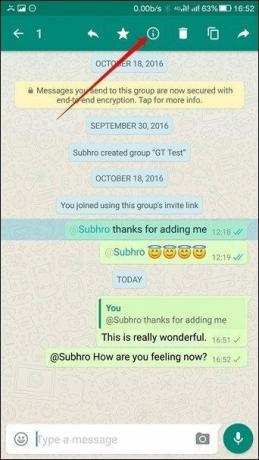
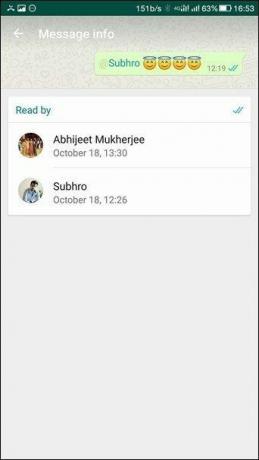
情報画面には、 配信 と 読む人 メッセージのステータス。
4. グループへのパブリックリンクを取得する
この 最近導入された機能 そこにいるすべてのWhatsAppグループ管理者に安心を提供します。 以前は、新しいメンバーをグループに追加する必要があるたびに、連絡先を電話帳に保存する必要がありました。 しかし今、WhatsAppは物事を合理化し、管理者はグループが人を追加するためのパブリックリンクを生成できます。
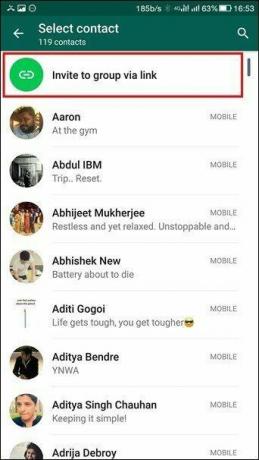

リンクは新しいジョイナーと共有でき、残りは彼が決めることができます。 この機能は、社会、オフィス、またはその他の公開ディスカッションプラットフォームの公開グループを作成する場合に非常に役立ちます。
5. フォントを変更する
「この仕事を終わらせてください 今すぐ。」あなたは「今すぐ」の部分に注意を払いましたよね? たまにフォントで遊ぶと、チャット中に役立つことがありますが、直接的な方法はありません。 WhatsAppでこれを行うと、メッセージの間に特別なコードを使用してフォントを変更できます スタイル。
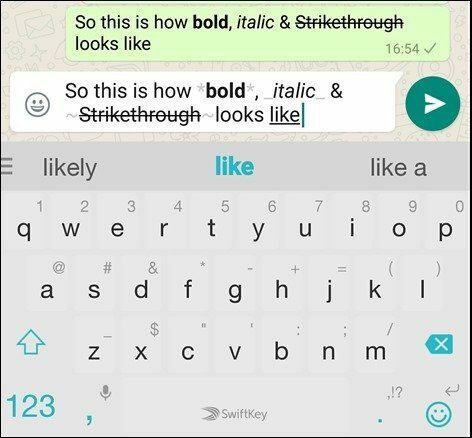
単語/文の前後に*を追加して、テキストを太字に変更します。 にとって イタリック と 取り消し線、*をそれぞれ_と〜記号に置き換えます。
6. GIFを送信する
これで、WhatsAppでGIFファイルを送信できるようになりました。これは、チャットまたは内部ストレージから既存のファイルを転送できることを意味するだけではありません。 WhatsAppにより、ビデオをGIFに変換して即座に送信できるようになりました。
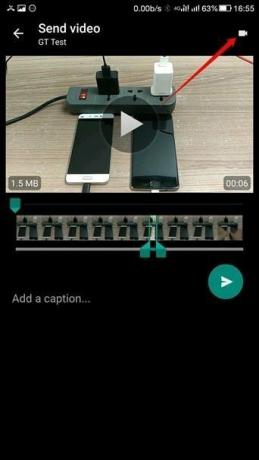
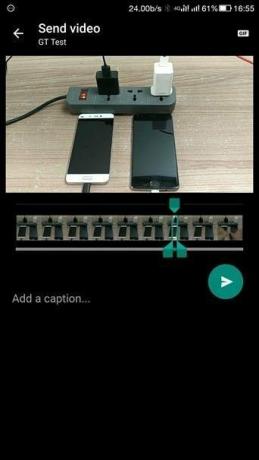
ビデオをGIFとして送信するには、内部のトリミングツールを使用して6秒以下にトリミングします。制限内にいるときと同じように、右上隅に小さなビデオアイコンが表示されます。 タップするだけでGIFに変更し、ファイルを送信できます。
7. 写真を落書き
あなたの写真をもっとクリエイティブにしたいですか? さて、WhatsAppでは、送信する前に写真に落書きしたり、ステッカーを追加したりできるようになりました。 このオプションは、メッセージの作成オプションの横にあるカメラアイコンを使用して写真を選択した場合にのみ使用できます。


右上隅にあるペンの記号をタップして、写真に落書きします。 ステッカーを追加することもできます。
8. チャットのアーカイブ
簡単に言うと、チャットをアーカイブすると、その会話全体がプライマリリストから非表示になり、アーカイブリストに追加されます。 これらのメッセージは削除されず、バックアップにも含まれません。 したがって、会話履歴をより適切に管理するために使用できます。
チャットをアーカイブするには、会話を長押しして、 アーカイブ 上部のボタン。
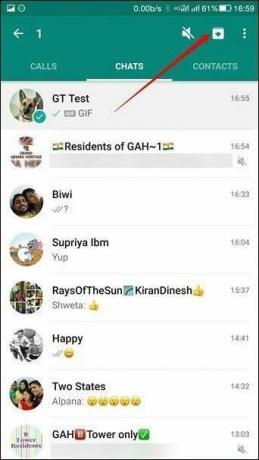
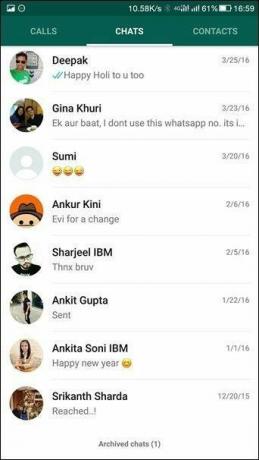
非表示の(アーカイブされた)チャットには、会話リストの最後までスクロールしてアクセスできます。 必要に応じて、将来それらをアーカイブ解除することができます。そうしないと、その人からの新しいメッセージが自動的にアーカイブを解除します。
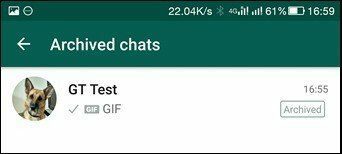
9. 2台の電話で同じWhatsAppアカウントを使用する
最近導入されたおかげで WhatsApp Web、プライマリ電話がインターネットに接続されている限り、ユーザーは2つのAndroidデバイスで同じアカウントを使用できます。 作業を行うには、セカンダリ電話のChromeでWhatsApp Webを開き、をタップします デスクトップサイトをリクエストする 3点メニューから。
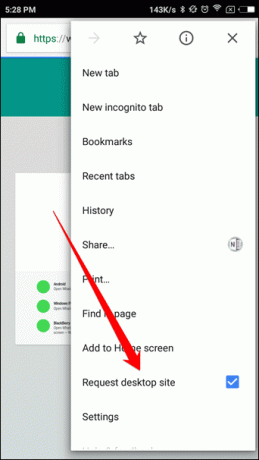
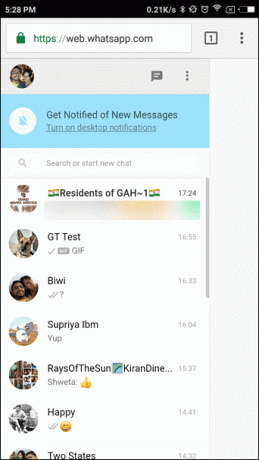
画面に表示されているQRコードをスキャンしてWhatsAppWebを探すだけで、それだけです。 さらに、Chromeでデスクトップ通知を有効にして、最後の仕上げを行うことができます。
10. 複数のWhatsApp用の並列スペース
つまり、2つの番号を持つ単一のWhatsAppアカウントを使用することでした。 ただし、デュアルSIM電話で2つの別々のWhatsApp番号を使用したい場合は、そのためのアプリがあります。
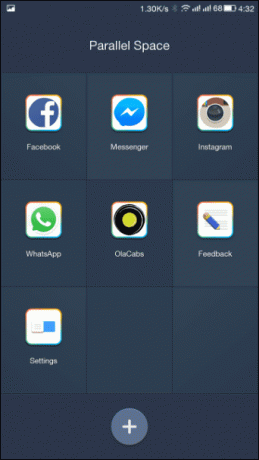
パラレルスペース は非常に興味深く便利なアプリで、携帯電話で他のアプリのクローンを作成し、サンドボックス環境で実行できます。 これは、複製されたWhatsAppが、アプリですでに構成されているデフォルトのWhatsAppとデータを共有しないことを意味します。
私たちはカバーしました ParallelSpaceアプリに関する詳細なレビュー そして、あなたはそれを読んでアプリについてもっと知る必要があります。
11. カスタム通知を設定する
WhatsApp(life)には、簡単なチャットであっても、見逃したくない特別な人が何人かいます。 そのため、他の連絡先よりも目立つように、個々の連絡先の通知トーンを変更できます。
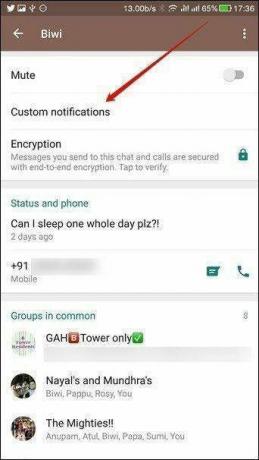
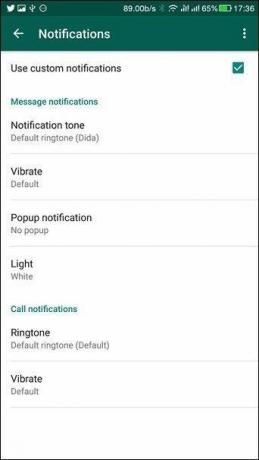
これを行うには、連絡先のプロファイル情報を開き、をタップします カスタム通知 それを有効にします。 ここでは、個々のチャットのトーンとバイブレーションパターンを決定し、設定を保存できます。 シンプルで効果的です。
12. メッセージプレビュー通知を非表示にする
あなたはテーブルに横になっている電話で同僚と一緒に働いていて、突然あなたの配偶者のメッセージがポップアップします。 時々それはあなたの周りの人々と恥ずかしいかもしれません。 この問題の最善の解決策は、アプリの機密コンテンツを非表示にすることです。 これにより、新しいWhatsAppメッセージが届いたときに通知されますが、ロック画面のコンテンツは非表示になります。
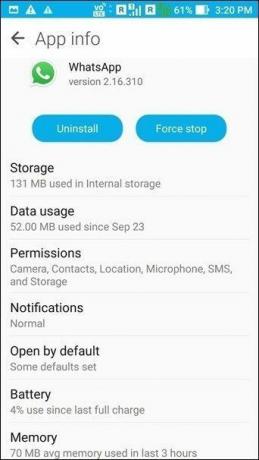
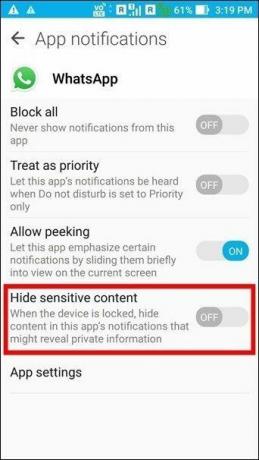
これを行うには、に移動します [設定]-> [アプリ]-> [WhatsApp]-> [通知] オプションを有効にします 機密コンテンツを非表示にします。 これで、デバイスがロックされると、アプリの通知の非公開コンテンツが非表示になります。
13. 不要な写真を削除する
WhatsAppで、ジョークやミームなどの便利な写真と1回限りの写真をたくさん受け取ります。 もちろん、それらをすべて削除してストレージスペースを節約することもできますが、不要な写真と言うときは、文字通りそれを意味します。 Siftrマジッククリーナー 写真をインテリジェントに分析する非常に便利なアプリです。
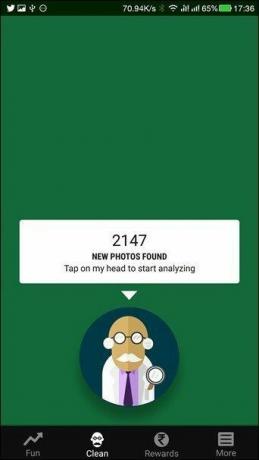
このアプリは、携帯電話の貴重なスペースを占有しているすべてのジャンク写真を検出します。 そのアルゴリズムは写真を分析して、あなたにとって何が重要で何がゴミかを確認します。 1回のタップですべてのジャンクを削除するだけで、2つをスマートに分離できます。


14. ポップアップ返信通知を設定する
スマートフォンがロックされていてWhatsAppメッセージを受信すると、返信に多くの苦労が伴います 電話のロックを解除し、アプリを開いてから個別のチャットを行うと、 返事。 面倒ですよね?
解決策として、次のオプションを有効にすることができます ポップアップ通知 から 通知 設定とオプションを選択します 画面が「オフ」の場合のみ 設定を保存します。 このオプションを使用すると、メッセージがポップアップウィンドウとして表示され、そこからメッセージに直接返信できます。
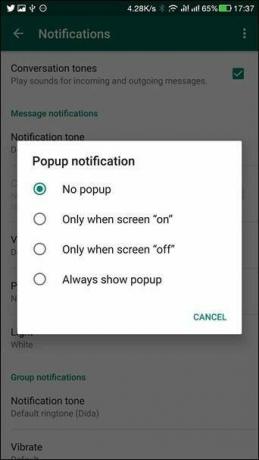
15. 通話に使用するデータを減らす
WhatsAppの通話は更新のたびに改善されており、接続が良好であれば、遅れはほとんどありません。 接続が良好な場合は、通常の携帯電話よりもWhatsAppの通話の方が好きです。 また、全体的な通話品質に影響を与えることなく、通話のデータ消費を削減できる基本的な機能があります。
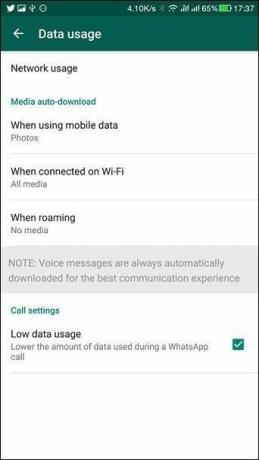
データ使用量が少ない から有効にすることができます WhatsApp設定->データusage。 音声品質はVoIPで送信する前に圧縮されますが、これが原因で遅延に影響はなく、ネットワークに完全に依存します。
16. グループチャットを失うことなく番号を変更する
私は多くのWhatsAppユーザーが2つの異なる番号を使用しているのを見てきました。1つは通話用で、もう1つはWhatsApp専用です。 これらのほとんどは、個人が自分の番号を変更したという事実によるものですが、WhatsAppで新しいアカウントを作成すると、その人はすべてのグループに再度参加する必要があります。
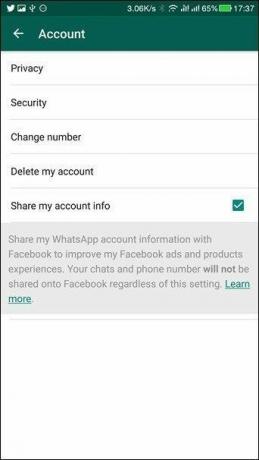

物事を単純に保つために(同時にかなり複雑にするために)、彼らは2つの数字を使い始めます。 ただし、オプションを使用する 番号を変更する WhatsAppの Account 設定では、WhatsAppで誰でも同じIDで番号を変更できます。 すべてのチャットとグループはそのままで、人々は何にも気付かないでしょう。
クールなヒント:17. 会話全体をメールで送信
会話を電子メールで送信することは、多くの場合に役立ちます。会話のプリントアウトを作成するための最良の例です。 会話をメールで送信するには、会話を開き、3つのドットメニューをタップしてオプションを選択します もっと.
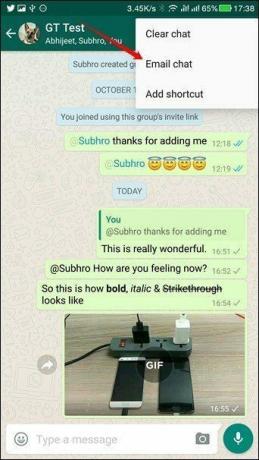
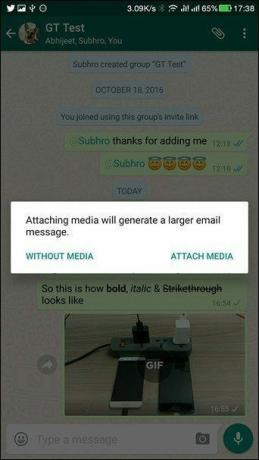
メディアファイルを個別の添付ファイルとして含めるか除外するかを選択して、会話を電子メールで送信できます。 目的のオプションを選択するだけで、Androidデバイスにインストールされているメールアプリを使用してチャットを共有するオプションが表示されます。
18. コンピューターでWhatsAppを使用する
WhatsApp通知を同期してコンピューターから返信できるアプリはたくさんありますが、アプリに数か月前に導入された機能であるWhatsApp Webを使用すると、作業が楽になります。 オプションを使用すると、ブラウザを使用してWhatsAppと対話できます。

トリック番号9を参照して、ブラウザで設定する方法を理解することができます。 すべて同じです。ChromeforAndroidからコンピューターにインストールされているものに変更するだけです。
19. 最後に見たステータスと読み取りステータスを非表示にする
WhatsAppの下で プライバシー 設定のオプションでは、開封確認(悪魔自身が送信した小さな青い目盛り)とともに、最後に見た時間をステータスで非表示にする必要があるかどうかを決定するオプションを構成できます。
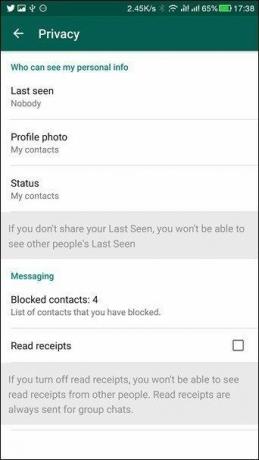
ここで注意すべき唯一のことは、これらのオプションがトレードオフ機能として機能することです。 開封確認を無効にするか、最後に確認した場合、オプションが有効になっている場合でも、他のユーザーのステータスを確認することはできません。
20. オンラインステータスを非表示
ルート権限を取得されたデバイスを使用していない限り、WhatsAppでオンラインステータスを非表示にする直接的な方法はありません。 実行できる唯一のことは、最後に見たものを非表示にしてから、WhatsAppを開く前にWi-Fi /データサービスを無効にし、WhatsAppでの作業が完了した後にのみ再開することです。
がある さまざまな改造されたWhatsAppアプリ これを使用して無効にすることができます オンライン ステータスですが、使用することはお勧めしません。 常に公式アプリに固執するのが賢明です。 改造されたアプリを使用すると、プライバシーが大きなリスクにさらされます。
21. 一度に複数の連絡先にメッセージを転送する
この機能は最近WhatsAppで導入されました。 メッセージとメディアファイルを一度に複数の連絡先に転送できるようになりました。 転送するメッセージを選択し、送信するすべての連絡先を選択するだけです。
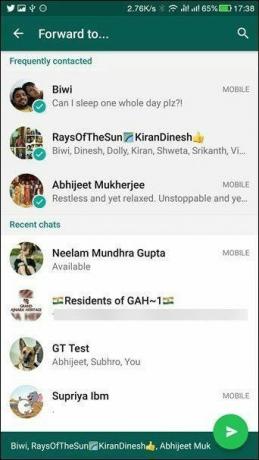
メッセージはすべての連絡先に送信されます。このオプションは、メディアファイルを一度に複数のグループに転送する必要がある場合に非常に役立ちます。
結論
したがって、これらは、WhatsAppを最大限に活用するために知っておくべきWhatsAppのトップトリックの一部です。 さらに、WhatsAppは数か月ごとに多くの新機能を追加するため、新機能が利用可能になるたびにこの記事を更新します。 したがって、このページをブックマークしてください。 ニュースレターを購読する そして決して道に迷うことはありません。